PDFChef by Movavi
Tout ce dont vous avez besoin dans un logiciel PDF !
La version gratuite de PDFChef by Movavi est soumise aux restrictions suivantes : période d’essai de 7 jours, filigrane sur les fichiers exportés.
Éditer un texte PDF avec PDFChef by Movavi
Il arrive que vous deviez modifier un document PDF : modifier le texte du contrat commercial, mettre à jour un CV ou, par exemple, insérer une illustration dans un rapport.
PDFChef est un logiciel puissant et facile à utiliser pour éditer des fichiers PDF de toute taille. Vous pouvez utiliser le programme pour ajouter ou modifier du texte PDF, appliquer différents styles de texte et insérer des graphiques, des images et d'autres objets dans un document PDF.
Lisez notre guide pour découvrir comment modifier un texte PDF sous Mac ou Windows, ainsi que d’autres contenus du document à l'aide du logiciel d'édition PDF de Movavi.
Comment modifier le texte PDF présent dans le document ?
Étape 1. Téléchargez le logiciel
Téléchargez la dernière version de PDFChef à partir de cette page. Une fois le fichier d’installation téléchargé, double-cliquez dessus et suivez les instructions à l'écran.
Étape 2. Importez un fichier PDF
Lancez le programme, cliquez sur Éditer dans la liste des outils et sélectionnez le fichier PDF que vous souhaitez modifier. Le programme passe automatiquement en mode d'édition.
Étape 3. Éditez votre texte PDF
Dans le menu déroulant, choisissez l'option Texte. Le programme met automatiquement en surbrillance les lignes modifiables afin qu'elles soient faciles à retrouver dans le document. Pour changer le texte en PDF, sélectionnez le bloc que vous souhaitez mettre à jour en cliquant dessus et apportez les modifications souhaitées au texte.
Étape 4. Appliquez les changements
Pour enregistrer le document modifié sous un nouveau nom, ouvrez le menu Fichier et choisissez Enregistrer sous. Pour enregistrer les modifications dans le fichier source, utilisez la commande Enregistrer du menu Fichier.
Comment changer la couleur, la taille ou le style de police ?
Étape 1. Téléchargez le programme
Cliquez sur le bouton Télécharger gratuitement. Le programme d'installation sera automatiquement enregistré dans votre dossier Téléchargements. Une fois le fichier téléchargé, exécutez le programme d'installation et suivez les instructions à l'écran.
Étape 2. Ajoutez un fichier à l'éditeur
Lancez le programme, cliquez sur Éditer et sélectionnez le fichier que vous souhaitez modifier. Le programme passe automatiquement en mode Édition.
Étape 3. Personnalisez le texte
En mode Édition, appuyez sur le bouton Texte. Sélectionnez le texte que vous souhaitez formater. Dans le panneau de droite, choisissez la police, la taille ou le style que vous souhaitez appliquer.
Étape 4. Enregistrez vos modifications
Pour enregistrer vos modifications dans le document, utilisez la commande Enregistrer sous ou Enregistrer du menu Fichier.
Qu’est-ce que le format PDF ?
Le Portable Document Format (PDF) est un format de fichier inventé par Adobe Systems dans les années 1990. Les fichiers PDF récupèrent les informations de mise en forme de différents types de logiciels de PAO, permettant aux utilisateurs d'envoyer des documents formatés et de les faire reproduire sur le moniteur du destinataire comme prévu, même lorsque le destinataire n'a pas accès au logiciel utilisé pour créer les documents originaux. Le PDF est destiné à préserver la mise en page, le format et la qualité d'image du document d'origine.
Comment modifier un autre contenu dans un PDF ?
Étape 1. Installez PDFChef by Movavi
Téléchargez le fichier d'installation du programme, puis exécutez-le et suivez les instructions d'installation.
Étape 2. Importez votre PDF pour le modifier
Lancez le logiciel et cliquez sur Éditer dans la liste des outils. Dans la boîte de dialogue qui s'ouvre, sélectionnez le PDF que vous souhaitez modifier et cliquez sur Ouvrir. Le document PDF sera ouvert dans un nouvel onglet.
Étape 3. Modifiez des images
Le programme mettra automatiquement en surbrillance les objets modifiables lorsque vous les survolerez. Sélectionnez simplement l'image souhaitée et commencez à la manipuler. Pour redimensionner l'image dans le document, tirez un des marqueurs aux angles de l’image. Pour supprimer l'image ou la faire pivoter, cliquez dessus avec le bouton droit pour ouvrir le menu contextuel.
Étape 4. Enregistrez un PDF sous un nouveau nom
Pour enregistrer le PDF en tant que fichier séparé, choisissez Enregistrer sous dans le menu Fichier et indiquez un nouveau nom pour le fichier modifié. Si vous n'avez pas besoin de copie, vous pouvez appliquer les modifications au fichier actuel à l'aide de l'option Enregistrer.
Et vous, comment éditez-vous des fichiers PDF ?
Oubliez les services PDF en ligne – car peu sûrs et peu fiables – l’éditeur PDF sécurisé de Movavi est toujours à votre service !
PDFChef by Movavi
Tout ce dont vous avez besoin dans un logiciel PDF !
La version gratuite de PDFChef by Movavi est soumise aux restrictions suivantes : période d’essai de 7 jours, filigrane sur les fichiers exportés.
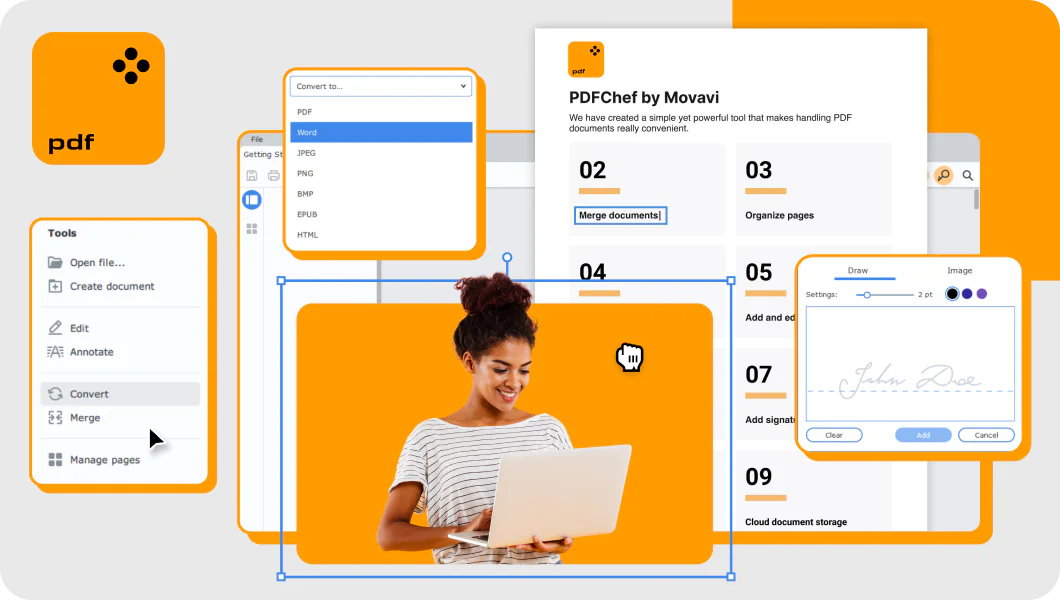
Rejoignez-nous et obtenez des offres promo et des astuces !
1.5М+ utilisateurs déjà abonnés à notre newsletter